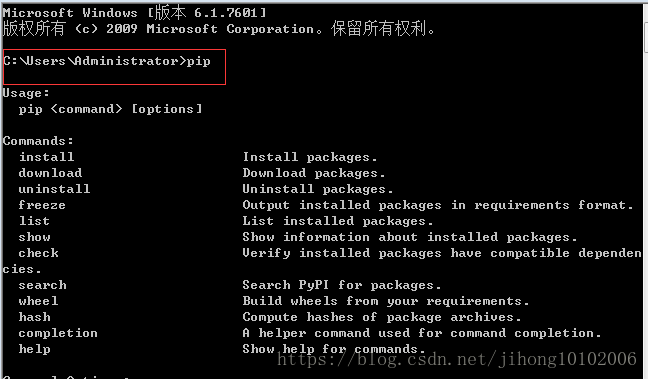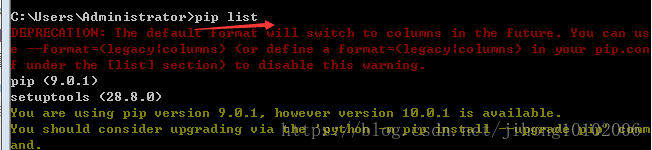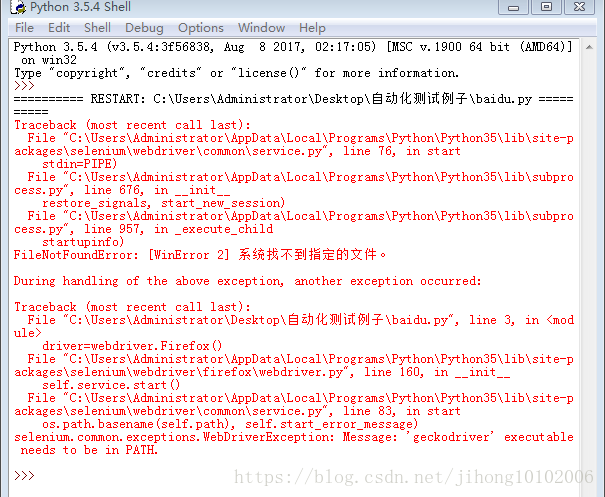一、Python等工具的下载
Python 下载地址:https://www.python.org/downloads/
setuptools 下载地址:https://pypi.org/project/setuptools/#files
distribute 下载地址 :https://pypi.org/project/distribute/#files
二、setuptools与pip说明
setuptools是python的disutils工具的增强工具,可以让程序员更方便地创建和发布Python包,特别是那些对其他包有依赖性的状况。
使用easy_install命令时,是在调用setuptools来完成安装模块的工作。
pip是一个安装和管理pyhon包的工具,通过pip来安装Python包变得十分简单,省去了搜索-查找版本-下载-安装等繁琐过程。
注意:
Python 3并不支持setuptools,因此使用distribute
三、测试环境搭建
Python自带pip ,只需要把下载好的 distribute 和setuptools放到安装好的Python中
1、查看pip安装情况
通过cmd–》输入 pip
输入pip list
查看pip的是否安装好以及setuotools等相关信息
2、进入distribute 安装selenium
找到distribute所在的路径粘贴到该DOS环境中,输入 python setup.py
输入 pip install selenium
等待片刻,selenium安装完毕
到此,测试环境搭配完成。
四、常见的DOS命令
| 常见的DOS命令 | 说明 |
|---|---|
| d:+回车 | 列出当前目录下的文件以及文件夹 |
| dir(directory) | 列出当前目录下的文件以及文件夹 |
| cd(change directory) | 显示指定目录 |
| cd.. | 退回到上一级目录 |
| cd | 退回到根目录 |
| cls(clear screen) | 清屏 |
| exit | 退出dos命令行 |
| md(make directory) | 创建目录 |
| rd(remove directory) | 删除目录 |
| del(delete)*.txt | 删除文件,删除一堆后缀名一样的文件*.txt |
| notepad | 创建文件 |
| rd + /s + 文件夹名称 | 删除带内容的文件,询问是否删除 |
| rd + /q + /s +文件夹名称 | 删除带内容的文件,直接删除 |
五、用IDLE编写python
快捷键:
tap键 补全代码
回退代码语句
Alt+p 或者Alt+n 前者从后往前后退, 后者从前往后 后退
六、编写第一个自动化脚本
在IDLE中编写
from selenium import webdriver
driver=webdriver.Firefox()
driver.get("https://www.baidu.com")
driver.find_element_by_id("kw").send_keys("selenium2")
dirver.find_element_by_id("su").click()
#dirver.quit()- 1
- 2
- 3
- 4
- 5
- 6
- 7
- 8
- 9
运行结果出现如下问题:
经测试,可以成功,使用的版本如下:
Firefox 版本:60.0.2(32位)
pip 版本:9.0.1
distribute 版本:0.7.3
selenium 版本:3.12.0
setuptools 版本:28.8.0
windows系统解决办法如下:
1)下载geckodriver.exe:
下载地址:https://github.com/mozilla/geckodriver/releases
根据系统版本选择下载(如:Windows 64位系统)
2)下载解压后将geckodriver.exe复制到Firefox的安装目录下,如(D:火狐浏览器Mozilla Firefox),并在环境变量path中添加路径:D:火狐浏览器Mozilla Firefox
3)重启cmd或IDLE再次运行代码
七、安装浏览器驱动
WebDriver支持Firefox(FirefoxDriver)、IE(InternetExploerDriver)、Opera(OperaDriver)和Chrome(ChromeDriver)等浏览器。除此之外,它还支持Andriod(AndriodDriver)和iPhone(iPhoneDriver)的移动应用测试。
各个浏览器驱动下载地址:https://www.seleniumhq.org/download/
八、不同编程语言下使用WebDriver
步骤:
1)首先导入Selenium(Webdriver)相关模块。
2)调用Selenium的浏览器驱动,获取浏览器句柄(driver)并启动浏览器。
3)通过句柄访问百度URL
4)通过句柄操作页面元素(百度输入框和按钮)
5)通过句柄关闭浏览器